装机新手必看:手把手教你正确连接机箱开机线
组装电脑时,许多新手容易在机箱前面板接线环节“卡壳”,尤其是开机键、重启键等线缆的连接,看似简单,但若操作失误可能导致无法开机或功能异常,本文将用通俗易懂的方式,详细讲解如何正确插接机箱开机线,帮助用户一次性点亮主机。

准备工作:安全与工具
- 断电操作:组装前确保电源线未连接插座,避免带电操作引发短路风险。
- 防静电措施:佩戴防静电手环或触摸金属物体释放静电,防止主板元件受损。
- 工具辅助:准备一把镊子或小钳子,用于调整线缆位置;手机拍照记录接口布局会更方便。
认识主板上的前面板接口
主板右下角(靠近机箱前面板方向)通常会有一组密集的针脚,标注为“F_PANEL”“JFP1”或“FRONT PANEL”,这是连接开机键、重启键、电源指示灯和硬盘指示灯的核心区域。
- Power SW:开机键线缆,两针脚无正负极区分。
- Reset SW:重启键线缆,同样为两针脚。
- HDD LED:硬盘指示灯,需区分正负极(通常白色线为负极)。
- Power LED+/-:电源指示灯,需对准正负极插接。
分步接线操作指南
步骤1:定位主板说明书
不同品牌主板的接口布局可能略有差异,建议优先查阅主板说明书中的“Front Panel Header”章节,找到对应针脚的定义图,若说明书遗失,可前往主板官网下载电子版。

步骤2:整理机箱线缆
机箱前面板线缆通常为一组带有标签的插头,标注如“POWER SW”“RESET SW”等,将线缆理顺,避免缠绕影响操作。
步骤3:插接开机键与重启键
- 开机键(Power SW):找到主板F_PANEL区域中标有“PWR+”和“PWR-”的针脚(一般为右上方两针),将插头垂直按下即可,若针脚无标识,可参考“左正右负”默认规则。
- 重启键(Reset SW):通常位于开机键下方,同样为两针设计,插接方式与开机键一致。
注意:开机键和重启键无需区分正负极,但需确保插头与针脚完全接触,避免虚接。
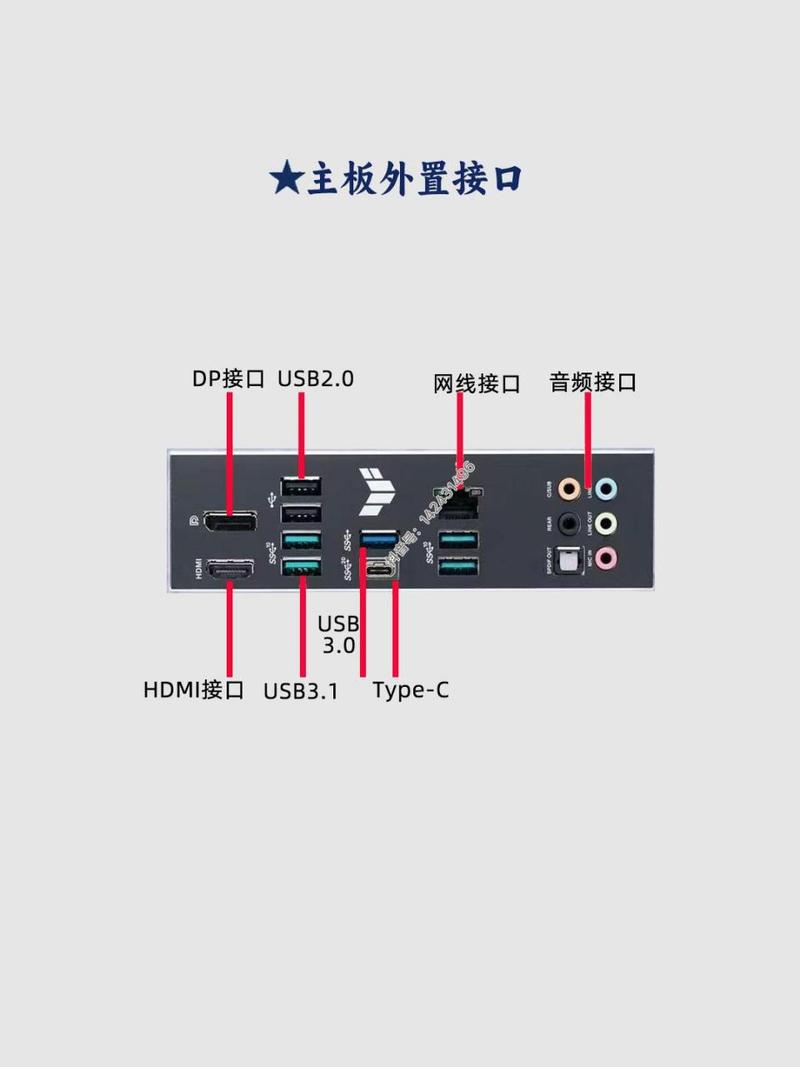
步骤4:连接电源指示灯与硬盘灯
- 电源指示灯(Power LED):插头分为“+”和“-”,需对准主板的“PLED+”和“PLED-”针脚(通常为左上方两针),若插反,指示灯可能不亮,但不会损坏硬件。
- 硬盘指示灯(HDD LED):插头同样区分正负极,对应主板的“HDLED+”和“HDLED-”针脚。
步骤5:验证与调整
完成接线后,建议先不安装显卡和硬盘,仅连接主板供电(24Pin)、CPU供电(8Pin)和前面板线缆,短接电源测试是否能正常开机,若无法点亮,需重新检查插接顺序。
常见问题与解决方法
-
开机无反应
- 检查Power SW是否插在正确位置,或尝试调换插头方向。
- 确认主板供电(24Pin)和CPU供电(8Pin)是否接稳。
-
电源灯不亮但能开机
可能是Power LED正负极接反,重新调整即可。
-
机箱线缆标签模糊
通过插头颜色判断:彩色线一般为正极,白色/黑色为负极。
提升装机效率的小技巧
- 拍照记录:接线前用手机拍摄主板接口位置,方便对比。
- 分步操作:先插接开机键和重启键,再处理指示灯线缆,减少混乱。
- 理线辅助:使用扎带固定多余线材,保持机箱内部整洁。
个人观点
装机是一项需要耐心和细心的技术活,而前面板接线往往是新手最容易出错的环节,掌握正确方法后,你会发现它并不复杂,如果首次尝试失败,不必焦虑,重新检查接口定义或寻求社区帮助,多数问题都能迎刃而解,毕竟,每一个老手都曾经历过“点不亮”的迷茫阶段,而解决问题的过程正是积累经验的宝贵机会。


